- Inhaltsverzeichnis
- Index
- Glossar
MegaCAD Plotprogramm
 Drucken/Plotten mit MegaCAD-Drucker
Drucken/Plotten mit MegaCAD-Drucker
Zeichnung plotten
Die Ausgabe auf ein Gerät erfolgt immer mit der Funktion "Drucken"
Haben Sie alle Zeichnungen auf dem Zeichenblatt positioniert, die gemeinsam ausgegeben werden sollen, und eventuell Ausschnitte oder Zusatztexte festgelegt, so können Sie das Zeichenblatt auf Ihrem Plotter ausgeben.
Bei der Plotausgabe können Sie entweder mit den in der Zeichnung festgelegten Stiften Plotten, oder Sie treffen eine STIFT - FARB - Zuordnung, die diese Angaben überschreibt.
Beachten Sie bitte, dass die Ausgabe des Zeichenblatts auf einem Plotter mit MegaCAD-Treibern nur dann möglich ist, wenn Sie beim Start des Plotprogramms als Ausgabegerät den Plotter unter Verwendung eines MegaCAD-Treibers gewählt haben. Andernfalls kann das Zeichenblatt nur auf einen Drucker ausgegeben werden.
 Die Art der Ausgabe auf einem Plotter mit MegaCAD-Treibern ist mit dem nebenstehenden Ikon einstellbar. Ist ein MegaCAD-Plottertreiber angewählt, erscheint der Dialog zur Einstellung zum Ändern der Plotterbedingungen. Schon bei der Erstellung einer Zeichnung mit dem MegaCAD-Konstruktionsprogramm können Sie den einzelnen Zeichnungselementen Plotterstifte zuordnen. Möchten Sie diese Zuordnung aber ändern, so können Sie den Farben in der Zeichnung Plotterstifte neu zuordnen.
Die Art der Ausgabe auf einem Plotter mit MegaCAD-Treibern ist mit dem nebenstehenden Ikon einstellbar. Ist ein MegaCAD-Plottertreiber angewählt, erscheint der Dialog zur Einstellung zum Ändern der Plotterbedingungen. Schon bei der Erstellung einer Zeichnung mit dem MegaCAD-Konstruktionsprogramm können Sie den einzelnen Zeichnungselementen Plotterstifte zuordnen. Möchten Sie diese Zuordnung aber ändern, so können Sie den Farben in der Zeichnung Plotterstifte neu zuordnen.
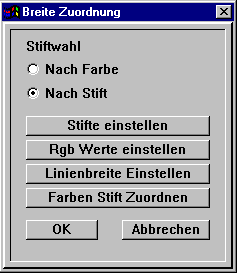
Klicken Sie "Nach Farbe" an, gelten die Zuordnungen der Stifte nach den Einstelloptionen in diesem Dialogwindow. Klicken Sie aber "Nach Stiften" an, gelten die Einstellungen in der Zeichnung, die in MegaCAD vorgenommen wurden.
Um die Stifte den Farben zuzuordnen, klicken Sie "Farben Stift Zuordnen" mit der Maus an, ein Eingabewindow erscheint.
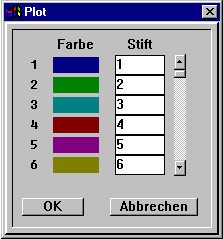 Geben Sie die Stiftnummern an, mit denen die einzelnen Farben gezeichnet werden sollen. Bei der Ausgabe der Zeichnung gelten dann nicht mehr die Einstellungen, die Sie bei der Konstruktion der Zeichnung gemacht haben, sondern die Angaben, die Sie in diesem Eingabefenster vornehmen. Alle Elemente mit den entsprechenden Farben werden also mit dem hier gewählten Stift gezeichnet. Wünschen Sie z.B. alles mit der Farbe ROT dem Plotterstift 3 zuzuordnen, klicken Sie das Feld der Stiftnummer unter dem Symbol Farbe "ROT" an.
Geben Sie die Stiftnummern an, mit denen die einzelnen Farben gezeichnet werden sollen. Bei der Ausgabe der Zeichnung gelten dann nicht mehr die Einstellungen, die Sie bei der Konstruktion der Zeichnung gemacht haben, sondern die Angaben, die Sie in diesem Eingabefenster vornehmen. Alle Elemente mit den entsprechenden Farben werden also mit dem hier gewählten Stift gezeichnet. Wünschen Sie z.B. alles mit der Farbe ROT dem Plotterstift 3 zuzuordnen, klicken Sie das Feld der Stiftnummer unter dem Symbol Farbe "ROT" an.
Stifte einstellen
Zusätzlich kann in dem Window die Geschwindigkeit, mit der die einzelnen Stifte zeichnen, geändert werden, mit der Option "Stifte einstellen".
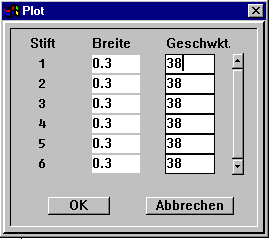 Die möglichen Werte finden Sie in den Handbüchern zu Ihrem Plotter bzw. zu den eingesetzten Plotterstiften. Sollten Sie in Ihrer Dokumentation keine entsprechenden Informationen finden, so bestätigen Sie zunächst die vorgeschlagenen Werte. Stellen Sie bei der Ausgabe fest, dass die Zeichnungen unsauber ausgegeben werden, so ändern Sie die Werte anschließend.
Die möglichen Werte finden Sie in den Handbüchern zu Ihrem Plotter bzw. zu den eingesetzten Plotterstiften. Sollten Sie in Ihrer Dokumentation keine entsprechenden Informationen finden, so bestätigen Sie zunächst die vorgeschlagenen Werte. Stellen Sie bei der Ausgabe fest, dass die Zeichnungen unsauber ausgegeben werden, so ändern Sie die Werte anschließend.
Linienbreite einstellen
Eine weitere Einstellmöglichkeit bestimmt die Zeichenbreite der eingesetzten Stifte beim Plotten.
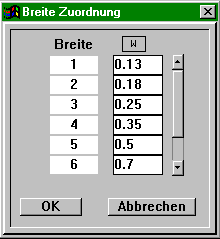 Diese Angabe wird zum Zeichnen von breiten Linien benötigt. In Verbindung mit der Einstellung der echten Linienbreite der MegaCAD-Attribute 1 bis 8 werden die Stiftbreiten verrechnet. Die echten Linienbreiten werden vom Programm beim Plotten mit den Stiften verrechnet, beim Drucken haben die Stiftbreiten keine Bedeutung. Geben Sie die Breite der Linien in mm an. Beim Drucken oder Plotten werden exakt die Breiten von 1 bis 8 umgesetzt.
Diese Angabe wird zum Zeichnen von breiten Linien benötigt. In Verbindung mit der Einstellung der echten Linienbreite der MegaCAD-Attribute 1 bis 8 werden die Stiftbreiten verrechnet. Die echten Linienbreiten werden vom Programm beim Plotten mit den Stiften verrechnet, beim Drucken haben die Stiftbreiten keine Bedeutung. Geben Sie die Breite der Linien in mm an. Beim Drucken oder Plotten werden exakt die Breiten von 1 bis 8 umgesetzt.
Beispiel Linienbreite:
Sie zeichnen in MegaCAD eine Linie mit den Parametern: Stift 2 und Linienstärke 2. Mit diesen Werten ergibt sich daraus folgende Verfahrensweise des Plotters, um diese Linie darzustellen: Ein 0,3 mm starker Stift fährt theoretisch zweimal über die Linie, um die Dicke von 0,6 mm zu erzeugen. Um eine durchgehende Schwärzung zu erreichen, erstellt das Plotprogramm eine Originallinie und zwei Linien zu beiden Seiten mit einem kleinen Versatz von je 0,15 mm. Dadurch ergeben sich also drei Stiftbewegungen des Plotters, um eine Linie zu zeichnen.
Die Werte der Linienbreiten werden in MegaCAD unter "Setup" oder im Plotprogramm eingegeben. Jeder Linie kann ein fester Wert zugeordnet werden, der dann auf dem Plotter und Drucker ausgegeben wird.
Rgb Werte einstellen
Die Einstellung der Rgb-Werte wurde für Plotter der Serie HP DesignJet von HP geschaffen. Mit diesen Einstellungen verändern Sie die Rgb-Werte der in der Zeichnung verwendeten Plotterstifte. Jedem Plotterstift kann so ein Rgb-Wert zugeordnet werden, der dann auf dem HP DesignJet die gewünschte Farbe erzeugt, in Abhängigkeit der Rgb-Tabelle im Desing-Jet..
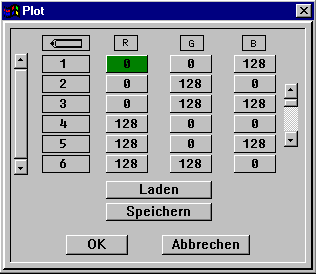
Nachdem Sie die Bedingungen für das Ausplotten mit MegaCAD-Plottertreibern bestimmt haben, wird mit dem Druckersymbol die Ausgabe gestartet.
Nun erscheint das Dialogwindow zur Angabe der Schnittstelle, auf die ausgegeben werden soll, sowie die Anwahl des Printmanagers.
Angezeigt werden die in Ihrem System vorhandenen Schnittstellen LPTx und COMx , die Bezeichnung FILE: zur Ausgabe in eine Datei und, wenn vorhanden z.B. FAXF: durch eine Modemkarte auf ein Fax Ihres Kunden, Internet usw.
Wichtig!
Bei der Verwendung von Windowstreibern stellen Sie die Schnittstelle im Windowsdialog ein, indem Sie eine Drucker/Plotter definieren, der auf eine Schnittstelle, File .... sendet!
Direkt Print Manager JA/NEIN
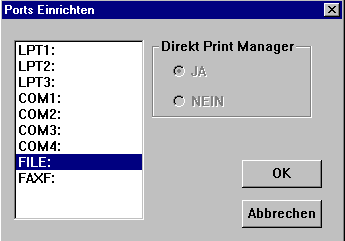
Bestätigen Sie die Angaben in dem Window durch Anklicken des Feldes "ok". Ihre Zeichnung wird ausgegeben.
Ist an Ihrem PC ein Drucker angeschlossen, können Sie eine Zeichnung auch auf diesem Drucker ausgeben.
Beachten Sie bitte, dass die Ausgabe des Zeichenblatts auf einem Drucker nur dann möglich ist, wenn Sie bei der Wahl des Papierformats als Ausgabegerät den Drucker ausgewählt haben. Andernfalls ist diese Funktion nicht verfügbar. Die Zeichnung kann dann nur auf einem Plotter ausgegeben werden.
Rufen Sie den Menüpunkt "Drucken" mit Windowstreibern auf, so wird das Zeichenblatt direkt auf dem Drucker ausgegeben. Weitere Angaben sind nicht notwendig.
Tipp:
Beachten Sie die Einstellung der Linienbreite in MegaCAD und im Plotprogramm!


